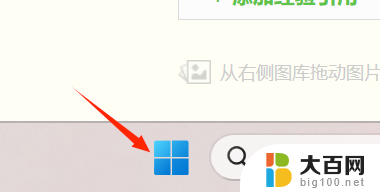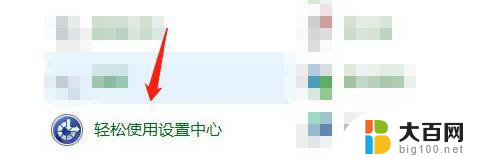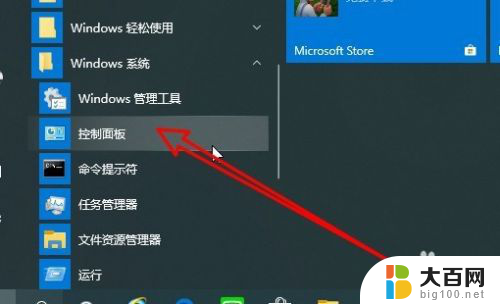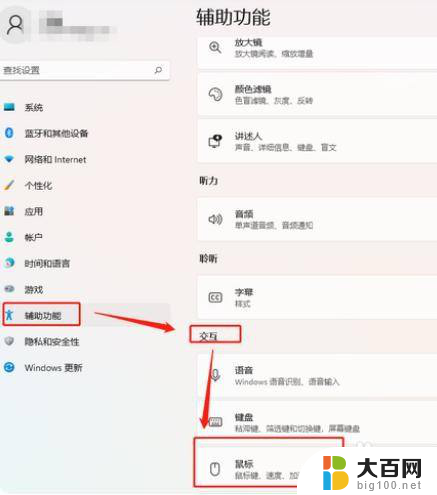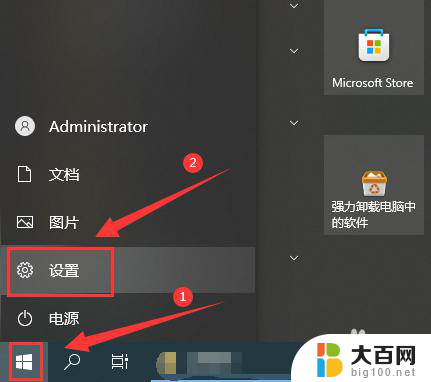win11 鼠标移动速度 Win11鼠标指针速度设置方法
更新时间:2024-05-25 17:15:47作者:big100
Win11系统作为最新的操作系统版本,对用户体验进行了全面升级,其中鼠标移动速度是影响操作流畅性和效率的重要因素之一。为了更好地满足用户需求,Win11系统提供了鼠标指针速度设置功能,用户可以根据个人喜好和习惯进行调整,从而提升操作体验。本文将介绍Win11鼠标指针速度设置方法,帮助用户轻松调整鼠标移动速度,实现更流畅的操作体验。
操作方法:
1.
在设置界面,单击【蓝牙和其他设备】。

2.在蓝牙和其他设备界面,单击【鼠标】。

3.在鼠标界面,移动【鼠标指针速度】滑块。向左调慢,向右调快。
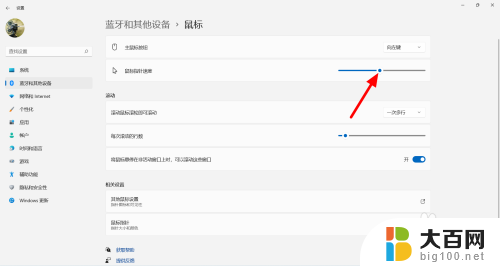
4.这样就成功设置鼠标速度。
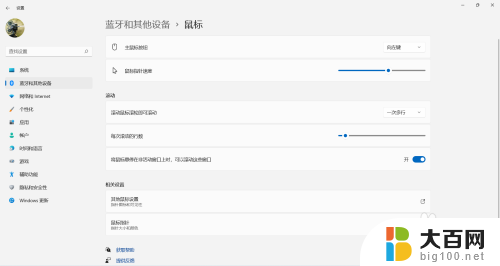
以上就是关于win11鼠标移动速度的全部内容,如果需要的话,您可以按照以上步骤进行操作,希望对大家有所帮助。